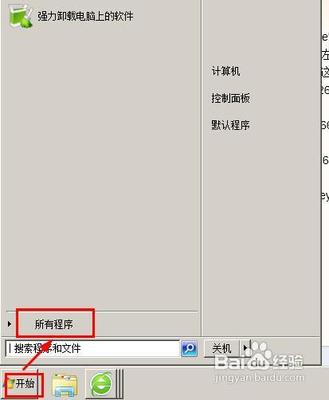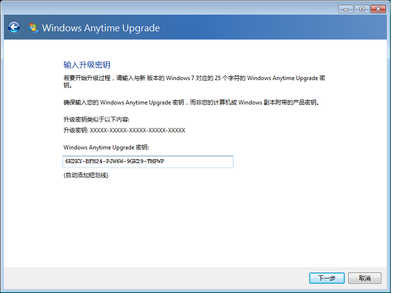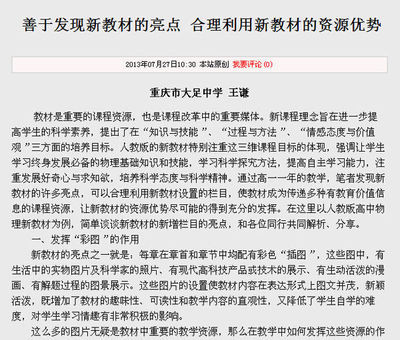win7 家庭普通版系统功能,没有win7旗舰版的齐全,它的正对的用户是家庭普通用户,有很些功能会受到限制,而旗舰版的功能最齐全。故有很有朋友想把自己的win7低版本的系统升级为高级版或者旗舰版。笔者在这里做一下简单的介绍
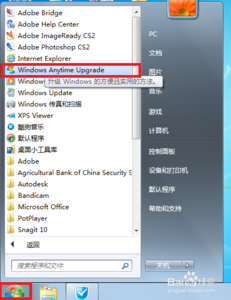
Win7 家庭普通版怎么升级为旗舰版――工具/原料
电脑
升级密钥 (百度里大把的是,随便搜索一下,验证即可)
Win7 家庭普通版怎么升级为旗舰版――方法/步骤Win7 家庭普通版怎么升级为旗舰版 1、
点击开始,找到Windows Anytime Upgrade
Win7 家庭普通版怎么升级为旗舰版 2、
单击一下,弹出界面
Win7 家庭普通版怎么升级为旗舰版 3、
选择输入升级密钥 ,密钥可以在网上找,百度里大把的是,随便搜索一下,验证即可。这里我提供一个6K2KY-BFH24-PJW6W-9GK29-TMPWP
Win7 家庭普通版怎么升级为旗舰版 4、
下一步 ,验证密钥,等待验证密钥
Win7 家庭普通版怎么升级为旗舰版_win7家庭普通版升级旗舰版
Win7 家庭普通版怎么升级为旗舰版 5、
如果密钥验证成功,会出现请接受许可条款,如果密钥验证不成功,则下面的步骤不可用,那可以返回,重新在网上找升级密钥,直至密钥验证成功。点我接受
Win7 家庭普通版怎么升级为旗舰版 6、
下面是升级之前,一些提示,保存好您的工作并关闭所有打开的程序。升级
Win7 家庭普通版怎么升级为旗舰版 7、
大概花10分钟的时间,联网升级,在升级过程中,电脑会重启数次,那你就认真等待。
Win7 家庭普通版怎么升级为旗舰版_win7家庭普通版升级旗舰版
Win7 家庭普通版怎么升级为旗舰版 8、
最后,就是升级成功,可以体验win7旗舰版
 爱华网
爱华网